本教程非常巧妙的使用外挂滤镜给人物磨皮及线性化,然后再用Lab模式调色并加上好看的背景素材。整个图象感觉非常清新,漂亮!
原图

最终效果

素材

1.打开原图按Ctrl J复制一才层。用Neat Image降噪滤镜 降噪下咯因为配置麻烦所以就直接先点自动配置吧然后点噪点过滤设置里的。
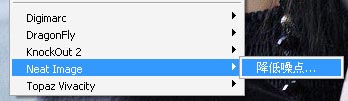
<图1>
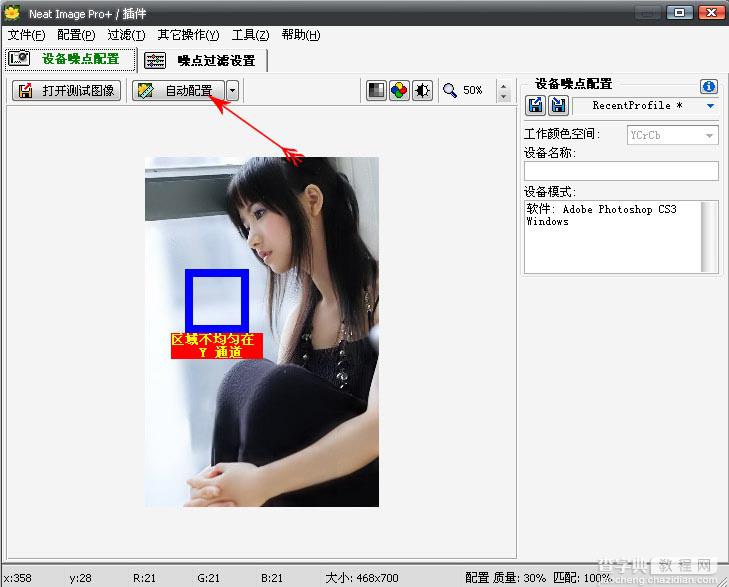
<图2>
2.使用Topaz线性化图片参数设置如下图。
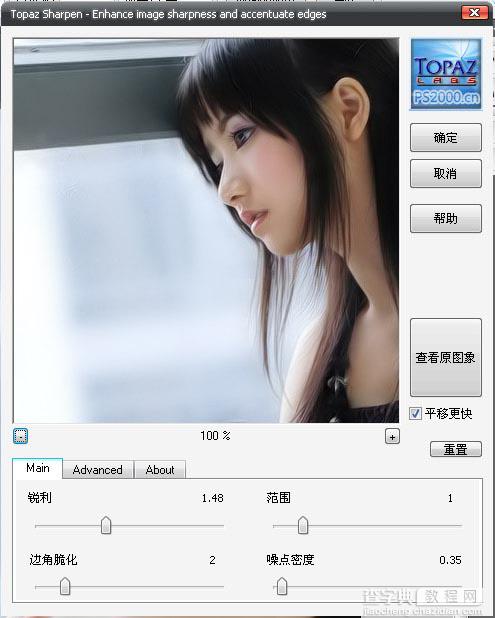
<图3>

<图4>
3.执行菜单:图像 > 模式 > Lab颜色。
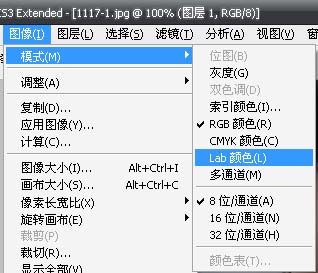
<图5>
4.执行菜单:图像 > 应用图像,参数设置如图6,7,确定后执行菜单:图像 > 模式 > RGB颜色。
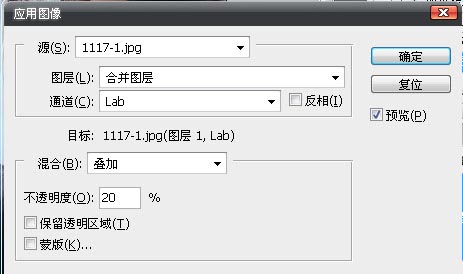
<图6>
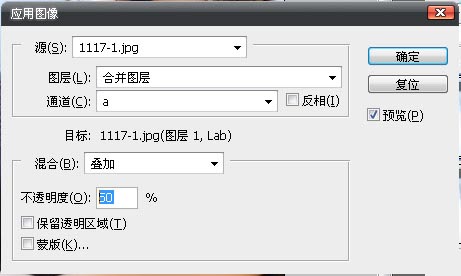
<图7>
5.拿出我们的素材图 ```恩```然后就..设置下图层混合模式(柔光) ```再把人物用蒙版擦出来``` 当然```如果你抠图很行的话```.....也可以咯````` 新手看下蒙版的原理```图层蒙版可以理解为在当前图层上面覆盖一层玻璃片,这种玻璃片有:透明的和黑色不透明,两种前者显示全部,后者隐藏部分。然后用各种绘图工具在蒙版上(既玻璃片上)涂色(只能涂黑白灰色),涂黑色的地方蒙版变为不透明,看不见当前图层的图像,涂白色则使涂色部分变为透明可看到当前图层上的图像,图灰色使蒙版变为半透明,透明的程度有涂色的灰读深浅决定.....

<图8>
6.然后盖印图层 CTRL AIT SHIFT E 感觉眼睛有点变形 了```所以```用历史画笔画回去吧 然后新建出图层``设置下颜色用颜色填充新建的图层设置下图层混合模式和不透明度
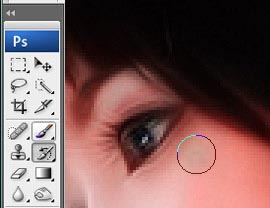
<图9>
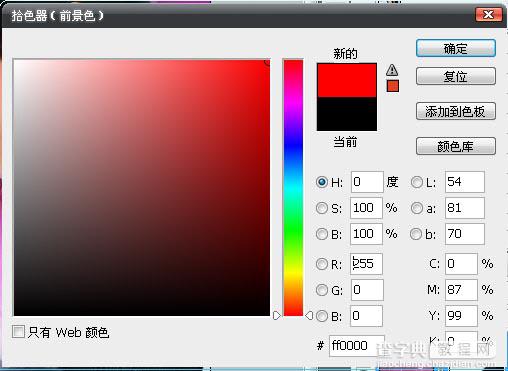
<图10>
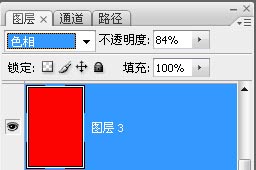
<图11>
7.再盖印图层```` CTRL J复制一层 图层混合模式 和不透明度大概也就这样了吧``效果没第一次做的好 .....好郁闷`````不过大概也是这样做出来的``` PS应该要灵活多变吧```那就```````接下来就靠你们咯```
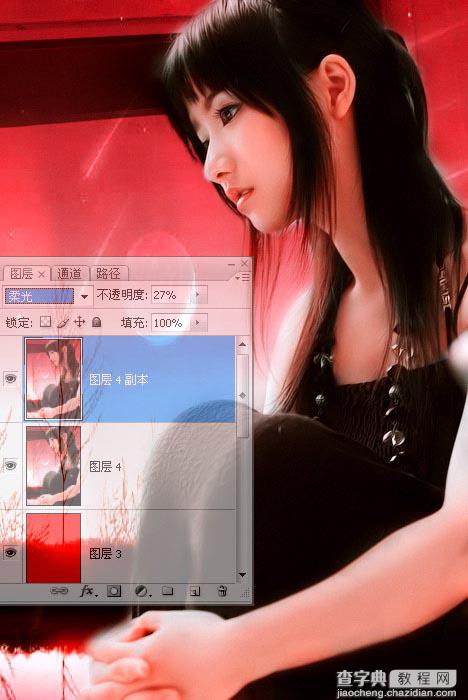
<图12>

<图13>
【photoshop教程:照片转红色仿漫画效果】相关文章:
